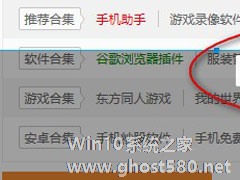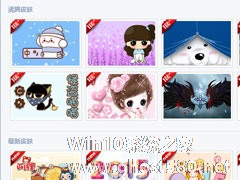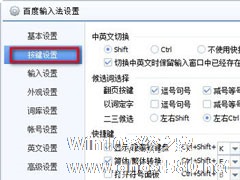-
百度输入法怎么打表情符号?百度输入法打表情符号的方法
- 时间:2024-11-23 11:24:33
大家好,今天Win10系统之家小编给大家分享「百度输入法怎么打表情符号?百度输入法打表情符号的方法」的知识,如果能碰巧解决你现在面临的问题,记得收藏本站或分享给你的好友们哟~,现在开始吧!
百度输入法是一款非常受欢迎的输入法,因为它非常简洁好用,不过最近却有朋友反映,不知道怎么打出表情符号。那么,百度输入法怎么打表情符号呢?下面,我们就一起往下看看百度输入法打表情符号的方法。
方法步骤
1、打开百度输入法,然后点击设置,然后在设置中选择“符号”;

2、在弹出的对话框中点击“表情”,点击我们要输入的表情符号即可。

以上就是百度输入法打表情符号的具体方法,方法过程很简单,按照以上方法进行操作,就能轻松打出表情符号。
以上就是关于「百度输入法怎么打表情符号?百度输入法打表情符号的方法」的全部内容,本文讲解到这里啦,希望对大家有所帮助。如果你还想了解更多这方面的信息,记得收藏关注本站~
【本文*来♀源Win10系统之家,未经同意不得转载!】
相关文章
-

百度输入法是一款非常受欢迎的输入法,因为它非常简洁好用,不过最近却有朋友反映,不知道怎么打出表情符号。那么,百度输入法怎么打表情符号呢?下面,我们就一起往下看看百度输入法打表情符号的方法。
方法步骤
1、打开百度输入法,然后点击设置,然后在设置中选择“符号”;
2、在弹出的对话框中点击“表情”,点击我们要输入的表情符号即可。
以 -
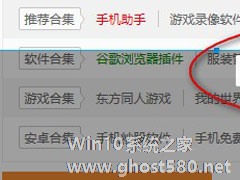
相信有很多朋友都有在使用百度输入法,不过知道百度输入法有截图功能的朋友估计不是很多。下面,小编就要来向大家介绍下百度输入法的截图功能。那么,百度输入法怎么截图呢?下面,我们就一起往下看看使用百度输入法截图的方法。
方法步骤
1、打开百度输入法,然后在输入法中点击“设置”,在设置中点击“截图”;
2、点击截图后,我们就可以自主选择截取哪部分,然后点击... -
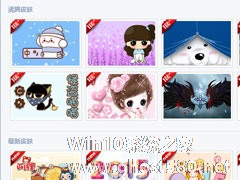
相信在日常生活中有很多朋友都有在使用百度输入法,百度输入法非常整洁清新,看着很舒服。不过最近却有朋友反映,百度输入法的皮肤太过单调,想要换个好看点的皮肤,但又苦于不会。那么,百度输入法皮肤怎么换呢?下面,我们就一起往下看看百度输入法更换皮肤的方法。
方法步骤
1、启动百度输入法,在百度输入法中点击“设置”,然后点击“皮肤”;
2、在弹出的对话框中选... -
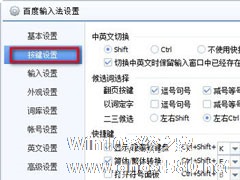
相信大家都知道大部分输入法切换全角半角的方法都一样,都是使用快捷键Shift+Space即可切换,可是最近却有使用百度输入法的朋友反映,使用快键键Shift+Space没有用,其实,这是因为输入法里的某些设置没有勾选导致的。那么,百度输入法全角半角怎么切换呢?接下来,我们就一起往下看看百度输入法切换全角半角的方法。
方法步骤
1、点击百度的图标,将全半角符号勾...